Windows 10, uygulamaları Başlat’tan kaldırmanıza izin veriyorMenü ancak yalnızca söz konusu uygulama bir UWP uygulamasıysa. Bir masaüstü uygulamasını kaldırmaya çalışırsanız, Denetim Masası'na yönlendirilirsiniz. Uygulamanın Denetim Masası'ndaki listesi, uygulamaları ada göre listeler, uygulamanın yüklendiği tarihi, yayınlayan geliştiricinin adını, uygulamanın boyutunu ve sürümünü gösterir. Bu, aldığınız varsayılan bilgilerdir ancak Denetim Masası'nda etkinleştirebileceğiniz birçok ek sütun vardır. Bir sütun, yani Konum sütunu, uygulama dizinini Kontrol Panelinden görüntülemenizi sağlar.
Denetim Masası'ndaki uygulama dizini
Kontrol Panelinde varsayılan olarak gösterilenden daha fazla sütun var. Görev Yöneticisi'nde ek sütunları etkinleştirebildiğiniz gibi, aynısını Denetim Masası'nda da yapabilirsiniz.
Denetim Masası'nı açın ve Programlar'a gidin. ‘Bir programı kaldır’ düğmesini tıklayın. Bu sizi kurulu uygulamalar listesine götürecektir. Sütunlardan herhangi birinin başlığını sağ tıklayın. Bağlam menüsünden Diğer'i seçin.

Çeşitli sütunları listeleyen bir pencere açılacaketkinleştirebilirsiniz. Bunlardan birine 'Konum' denir ve etkinleştirirseniz, uygulama dizinini yani uygulamanın yüklü olduğu klasörü görüntüleyebilirsiniz.
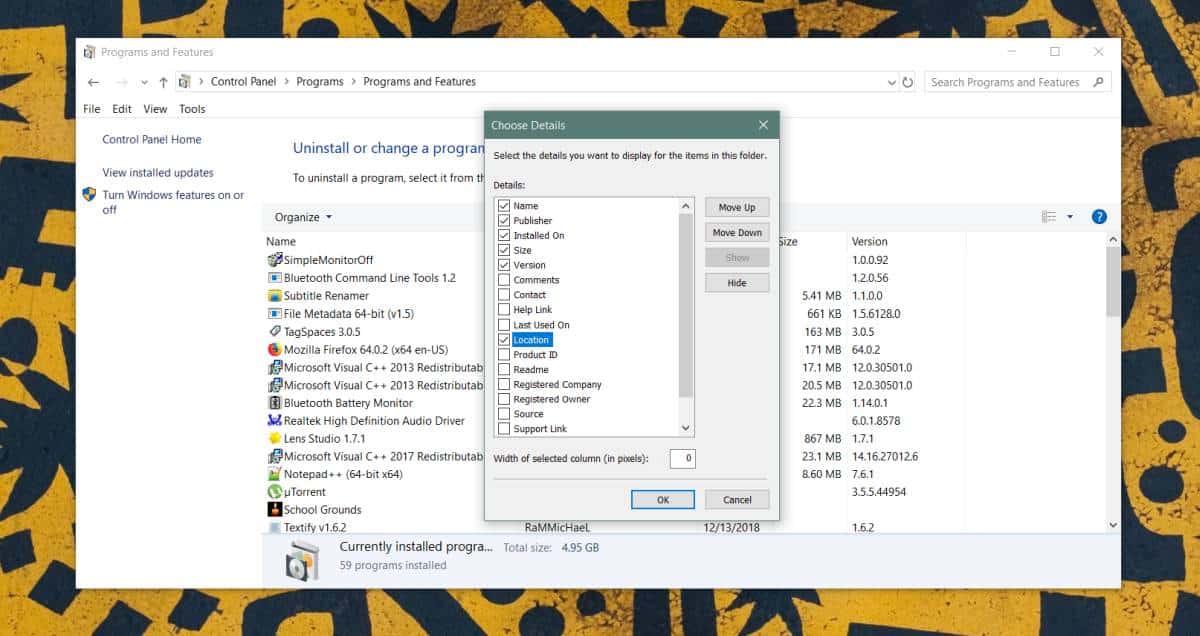
Konum sütunu size çoğu uygulamanın konumunu gösterecek ancak bazılarını kaçırmaya devam edecektir. Örneğin, diğerlerinin yanı sıra, Paint.net, OBS veya Visual C ++ dizinini göremezsiniz.
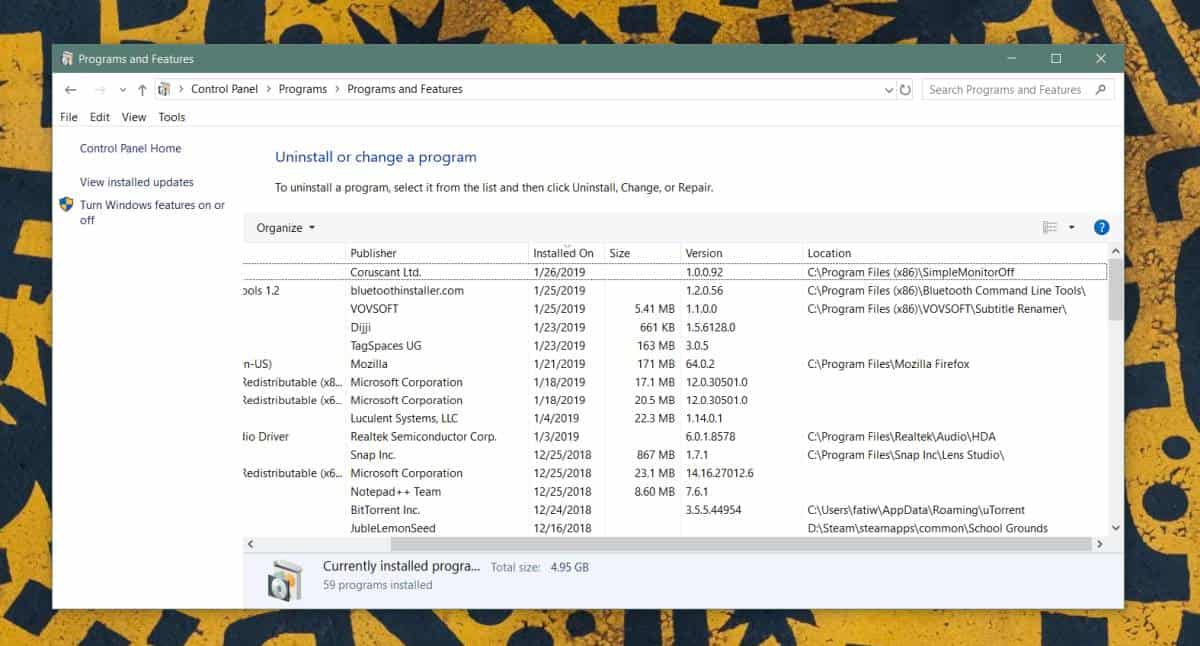
Denetim Masası'nın göstermediği bir uygulama için yükleme dizinini bulmanız gerekirse, deneyebileceğiniz birkaç alternatif şey vardır.
Uygulama, uygulamadaki uygulamalar listesinde listelenmişseBaşlat Menüsü, sağ tıklayın ve Diğer> Dosya Konumunu Aç seçeneğine gidin. Uygulama, uygulamalar listesinde değilse veya yükleme dizinini açmadıysa, görev yöneticisini deneyebilirsiniz. Uygulamayı çalıştırın ve Görev Yöneticisi'ni açın. İşlemler sekmesinde, uygulamayı sağ tıklayın ve Dosya konumunu aç'ı seçin. Hepsi başarısız olursa, uygulamanın EXE'sini bulmak için Windows arama özelliğini kullanabilirsiniz. Ayrıca AppData klasörünün içine bakmak da zarar vermez.
Normalde, bir uygulamanın yükleme dizinini bulmak nadiren sorun olur. Bununla birlikte, bazı uygulamaları, özellikle taşınabilir uygulamaları, bırakmaya çalıştığınız zaman bulmak zor olabilir.
Bir uygulamanın EXE'sinin bulunduğu yeri bulmaya çalışırken, hala çıkmaza giriyorsanız, EXE'nin ne dendiğini bildiğinizden emin olun. Bazı geliştiriciler, EXE dosyasını uygulama ile aynı şekilde adlandırmaz.








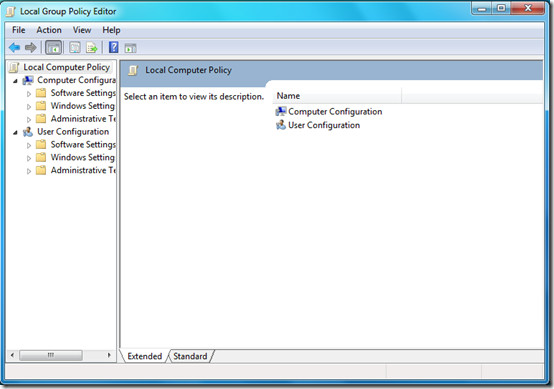



Yorumlar